windows10桌面图标变白了怎么办 Win10桌面图标变成白色了怎么解决
更新时间:2025-04-14 09:54:59作者:xtang
最近有用户反映在使用Windows10操作系统时,突然发现桌面上的图标变成了白色,让人感到困惑不解,这种情况可能是由于系统文件损坏、图标缓存问题或者主题设置错误等原因导致的。如果你也遇到了这个问题,不要惊慌我们可以通过一些简单的方法来解决这个困扰。接下来我将为大家介绍几种常见的解决方法,希望能帮助到有需要的用户。
方法如下:
1.在电脑桌面的空白处,单击鼠标右键调出弹框。在弹框中点击进入【显示设置】。

2.在设置页面中,选择【屏幕】选项。在缩放与布局选项下把【更改文本、应用等项目的大小】设置为【100%】。
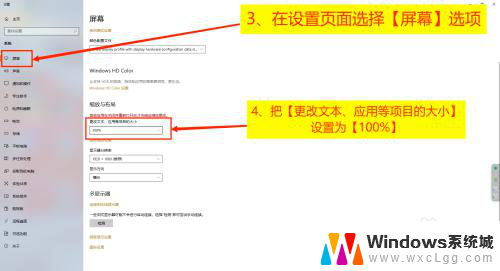
3.回到桌面点击桌面左下角的【开始】按钮,在弹窗中点击【关机】右侧的小箭头。点击【重启】即可。

以上就是windows10桌面图标变白了怎么办的全部内容,有出现这种现象的小伙伴不妨根据小编的方法来解决吧,希望能够对大家有所帮助。
windows10桌面图标变白了怎么办 Win10桌面图标变成白色了怎么解决相关教程
-
 win10怎么改变桌面图标大小 Win10桌面图标怎么改变大小
win10怎么改变桌面图标大小 Win10桌面图标怎么改变大小2024-01-02
-
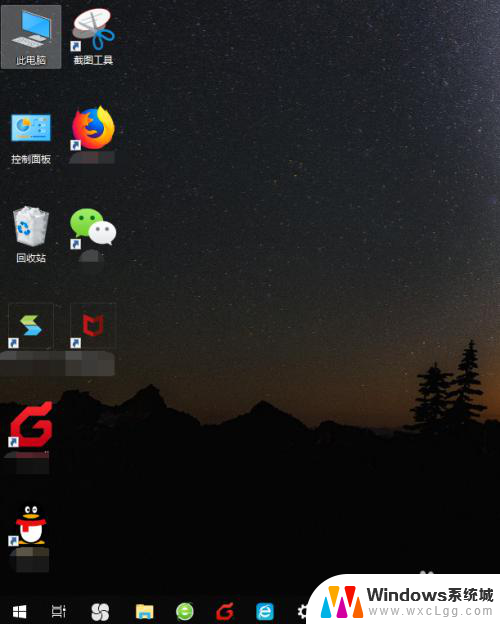 桌面图标很大 WIN10桌面图标突然变大了该怎么处理
桌面图标很大 WIN10桌面图标突然变大了该怎么处理2024-05-21
-
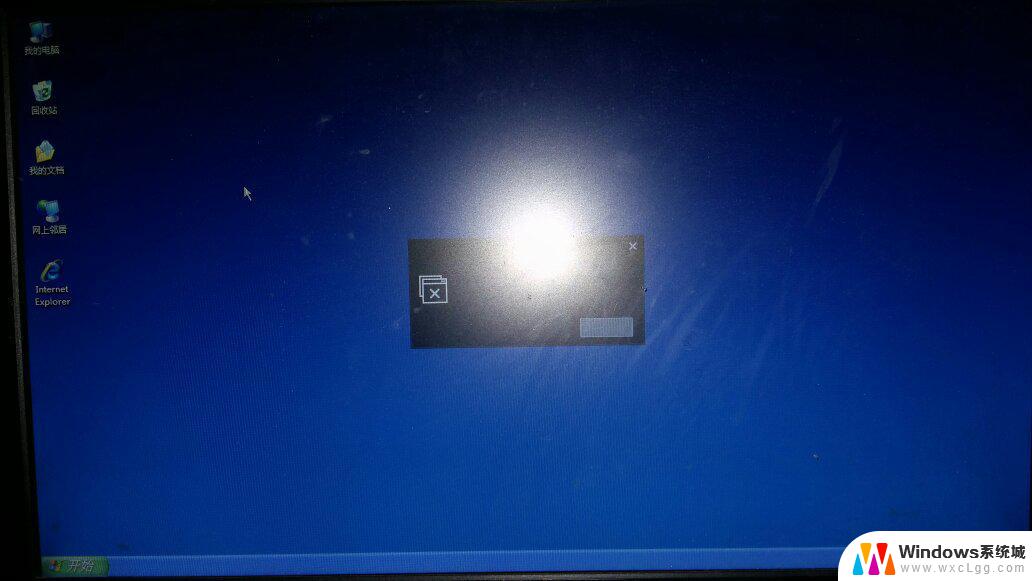 win10桌面上的东西不见了 电脑桌面变空白了怎么办
win10桌面上的东西不见了 电脑桌面变空白了怎么办2024-10-29
-
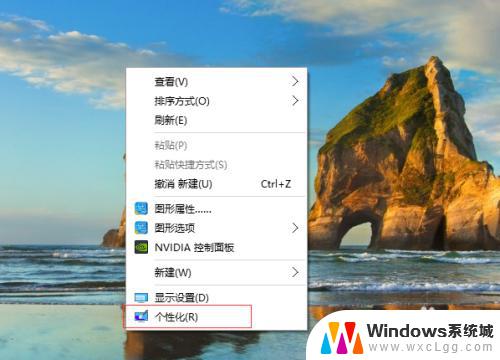 win10图标变黄色 win10开始菜单图标颜色变浅了怎么办
win10图标变黄色 win10开始菜单图标颜色变浅了怎么办2023-09-28
-
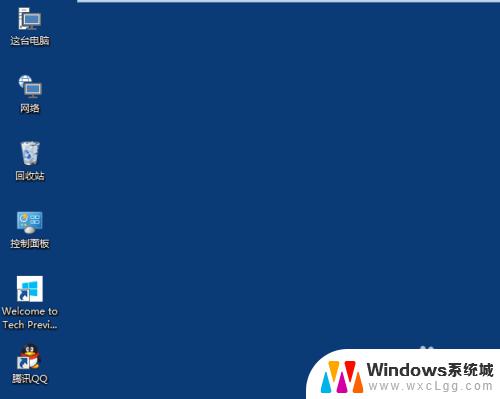 win10怎么设置桌面图标大小 Win10桌面图标怎么改变大小
win10怎么设置桌面图标大小 Win10桌面图标怎么改变大小2023-09-18
-
 桌面图标字体怎么变大 Win10系统桌面图标文字大小修改技巧
桌面图标字体怎么变大 Win10系统桌面图标文字大小修改技巧2024-06-27
- win10桌面图标怎么变大 Win10桌面图标大小调整方法
- 电脑桌面图标字体变大了怎么恢复正常 Win10系统桌面图标字体变大如何恢复
- window10桌面图标没了 win10系统桌面图标不见了怎么找回
- windows10改变桌面图标大小 Win10如何调整桌面图标大小
- win10怎么更改子网掩码 Win10更改子网掩码步骤
- 声卡为啥没有声音 win10声卡驱动正常但无法播放声音怎么办
- win10 开机转圈圈 Win10开机一直转圈圈无法启动系统怎么办
- u盘做了系统盘以后怎么恢复 如何将win10系统U盘变回普通U盘
- 为什么机箱前面的耳机插孔没声音 Win10机箱前置耳机插孔无声音解决方法
- win+r进入安全模式 Win10安全模式的快捷方式利用Win R命令
win10系统教程推荐
- 1 win10需要重新激活怎么办 Windows10过期需要重新激活步骤
- 2 怎么把word图标放到桌面上 Win10如何将Microsoft Word添加到桌面
- 3 win10系统耳机没声音是什么原因 电脑耳机插入没有声音怎么办
- 4 win10怎么透明化任务栏 win10任务栏透明效果怎么调整
- 5 如何使用管理员身份运行cmd Win10管理员身份运行CMD命令提示符的方法
- 6 笔记本电脑连接2个显示器 Win10电脑如何分屏到两个显示器
- 7 window10怎么删除账户密码 Windows10删除管理员账户
- 8 window10下载游戏 笔记本怎么玩游戏
- 9 电脑扬声器不能调节音量大小 Win10系统音量调节功能无法使用
- 10 怎么去掉桌面上的图标 Windows10怎么删除桌面图标